如何同時連接耳機和揚聲器?

如果你經常使用個人電腦,那麼你可能會遇到這樣的問題: 同時連接揚聲器和耳機。 當需要兩個設備的恆定或可變操作時會發生這種情況,並且不可能每次都切換它們。讓我們詳細分析如何解決這個問題。

通用方式
可以很容易地通過一個可以在任何收音機和電子商店購買的小型附加設備同時連接兩個設備 - 分離器。 它連接到計算機系統單元上的 3.5 毫米端口,並同時具有 2 個相同的連接器。他們可以連接必要的播放設備。這種方法非常簡單,不需要對系統設置進行任何額外的操作,即可一次將聲音輸出到多個設備。
但是,在某些情況下,無法購買此類設備或根本沒有時間。


然後幫助會來 替代連接方法。
不帶分離器的連接
即使您沒有分離器,也有許多不同的方法可以一次將多個設備連接到您的計算機。但需要注意的是,其中大部分 保證僅適用於 Realtek 聲卡,不保證適用於其他內置聲卡。
所以首先要做的是 將兩個設備連接到計算機。 在系統單元的後面板上,找到用於連接音頻設備的端口。它們位於一起,通常具有標準顏色:粉紅色用於麥克風,綠色用於主播放設備,藍色用於輔助設備。將揚聲器連接到綠色端口,將耳機連接到藍色端口。

現在你需要 啟動 Realtek 音頻設備管理器。 從開始菜單中,選擇控制面板,然後選擇硬件和聲音。計算機上所有可用的音頻輸入將顯示在右側。通常藍色輸出是不活動的。要激活它,請右鍵單擊圖標並選擇“更改連接器分配”。在出現的窗口中,選中耳機旁邊的框,然後單擊“確定”。
現在只需重新啟動計算機即可使更改生效。
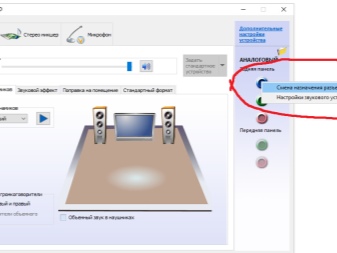
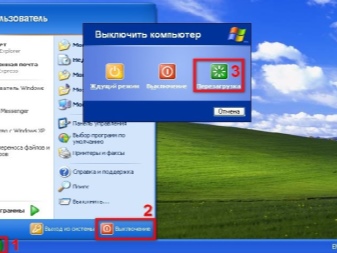
如果您使用 2 對耳機,或者您的主板沒有合適的連接器,那麼第二種方法將適合您。
- 首先,將一台設備連接到系統單元背面的相應端口, 另一個在前面板上。
- 在桌面的右下角,找到揚聲器圖標並右鍵單擊它。
- 從列表中選擇播放設備。將打開一個窗口,列出與您的計算機關聯的所有設備。我們對“錄音設備”選項卡感興趣。
- 現在您可以訪問當前連接到 PC 的所有錄製設備。在任何可用空間中,右鍵單擊,從列表中選擇“顯示禁用的設備”。
- 一個名為“立體聲混音器”的非活動設備已添加到列表中。現在它被禁用了。要啟用它,請單擊它並選擇適當的項目。
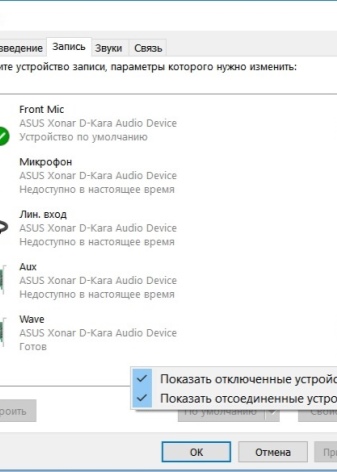
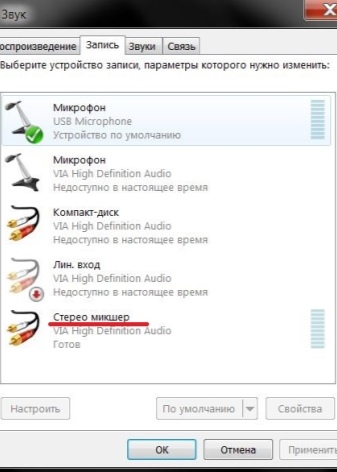
如何設置?
啟用“立體聲混音器”後,您需要對其進行配置.
- 再次右鍵單擊設備並選擇屬性。在所有可用的選項卡中,我們只對一個感興趣 - “聆聽”。
- 在其中,您需要選中“收聽此設備”項旁邊的框,然後在下面的列表中,選擇您想要聽到聲音的設備(揚聲器或耳機)。
完成所有操作後無需重新啟動計算機。,但如果耳機中的聲音沒有出現則最好。而且值得記住的是,這種方法雖然在大多數 PC 上都能正常工作,但並非在所有 PC 上都能正常工作。
它既可用於將有線或無線耳機連接到計算機,也可用於在揚聲器和耳機上並行收聽。
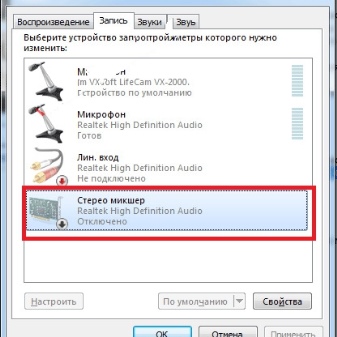
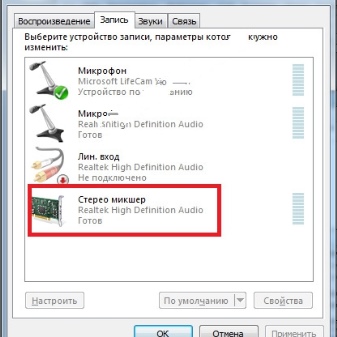
不幸的是,對於筆記本電腦或上網本的所有者來說,可能性的範圍並不是那麼大。因為 這些設備只有一個用於連接音頻設備的端口;您不能同時連接耳機和揚聲器。 但是,如果您需要將聲音輸出到設備的揚聲器和耳機,則應採用上述選項之一。處理這種聯繫比乍看起來要容易得多,所以即使是沒有開悟的人也可以輕鬆做到。

有關同時連接耳機和揚聲器的更多信息,請參閱以下視頻。













評論發送成功。